
uefi引导系统,什么是UEFI引导系统?
时间:2024-11-26 来源:网络 人气:
什么是UEFI引导系统?
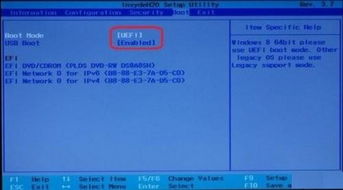
UEFI(Unified Extensible Firmware Interface,统一可扩展固件接口)是一种新型的系统引导技术,它取代了传统的BIOS(基本输入/输出系统)。UEFI的主要作用是在计算机启动时,提供一个介于硬件和操作系统之间的接口,使得操作系统可以更加快速、高效地加载。
UEFI引导系统的优势
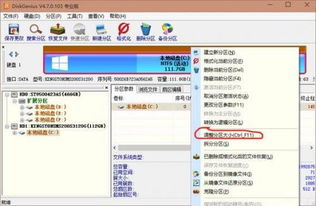
与传统的BIOS相比,UEFI引导系统具有以下优势:
启动速度快:UEFI引导系统省略了BIOS自检的过程,因此启动速度更快。
支持图形化界面:UEFI提供了图形化界面,用户可以更加直观地进行操作。
支持多种操作系统:UEFI可以支持多种操作系统,如Windows、Linux等。
支持硬件驱动:UEFI可以自动识别和加载硬件驱动,提高了系统的兼容性。
UEFI引导系统的配置方法
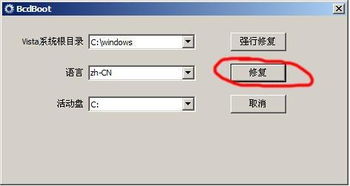
要启用UEFI引导系统,需要进行以下配置步骤:
开机时按下相应的键进入BIOS设置界面。不同品牌的主板进入BIOS的键可能不同,常见的有F2、F10、DEL等。
在BIOS设置界面中,找到“Boot”或“Boot Options”选项。
将“Boot Mode”或“Boot Option”设置为“UEFI”或“GPT”。
将“Boot Device Priority”或“Boot Order”设置为从UEFI启动。
保存并退出BIOS设置。
制作UEFI启动盘
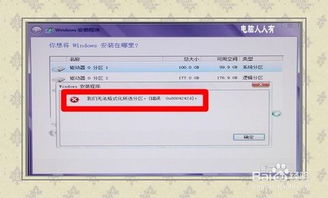
要使用UEFI启动盘安装操作系统,需要按照以下步骤制作:
准备一个2GB以上的U盘。
下载并安装PE制作工具,如优启通、U启动等。
打开PE制作工具,选择“全新制作”功能。
选择U盘作为制作目标,并选择Windows安装镜像文件。
等待制作完成,制作好的U盘即为UEFI启动盘。
UEFI引导系统常见问题及解决方法
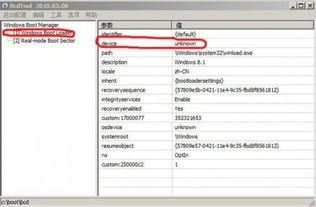
在使用UEFI引导系统时,可能会遇到以下问题及解决方法:
问题:无法识别U盘PE系统。
解决方法:在BIOS设置中,将“Boot Mode”设置为“Legacy”或“CSM(Compatibility Support Module)”,然后重启电脑。
问题:无法启动操作系统。
解决方法:检查UEFI启动盘是否制作正确,或者尝试重新制作启动盘。
问题:无法进入BIOS设置。
解决方法:在开机时按下相应的键进入BIOS设置界面,如果无法进入,可能是BIOS设置被锁定,需要联系主板厂商获取解锁方法。
UEFI引导系统是一种高效、便捷的系统引导技术,具有许多优势。通过本文的介绍,相信大家对UEFI引导系统有了更深入的了解。在安装操作系统或进行系统维护时,选择UEFI引导系统将为您带来更好的体验。
教程资讯
教程资讯排行













